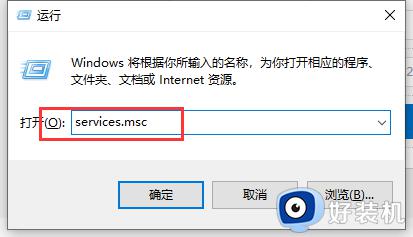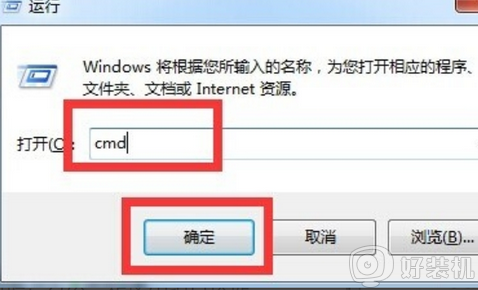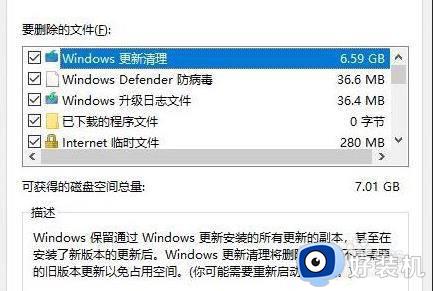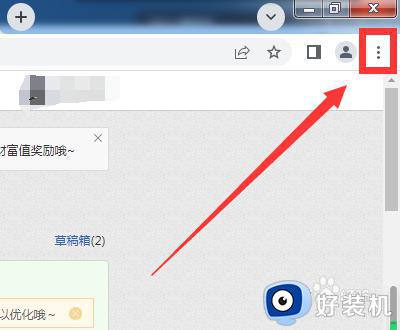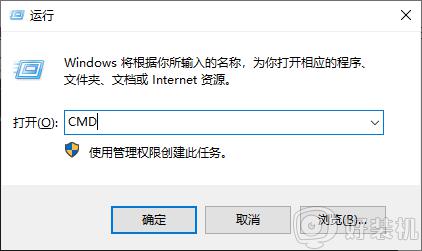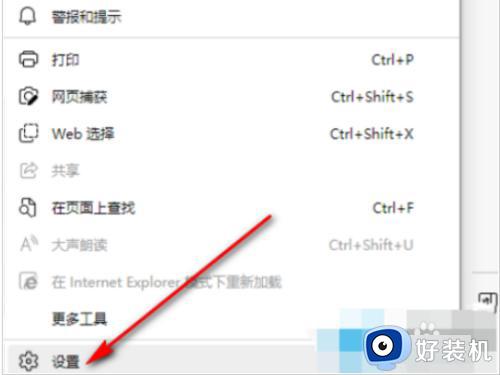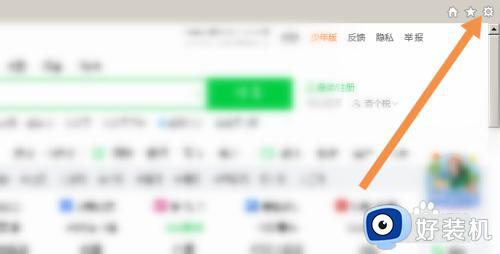windows怎样清理dns缓存 windows清理dns缓存四种方法
windows系统dns缓存会占用内存空间,如果长时间不清理会造成系统卡顿,网上清理dns缓存教程很多,比如使用cmd命令进行清理、还有使用Windows服务管理器清理,方法有很多种,今天教程整理四种清理Windows系统dns缓存的方法,一起来学习吧。
一、使用命令行清除DNS缓存
1、打开Windows命令提示符。快捷键为Win + R,输入cmd并回车。
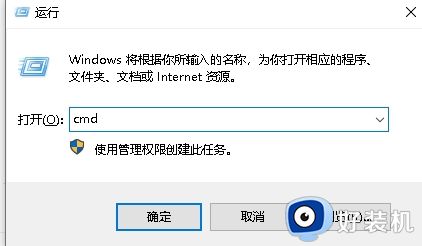
2、在命令提示符前面输入以下命令:ipconfig /flushdns。
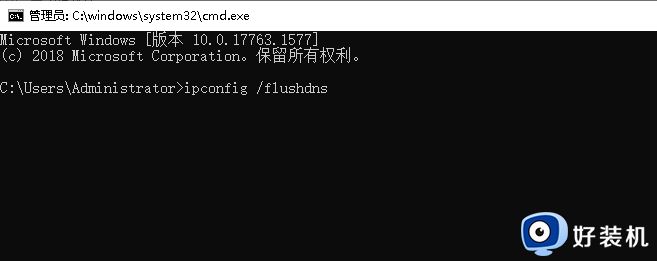
3、按下回车键以清除所有缓存在计算机上的DNS集合。
该方法适用于在本地计算机上缓存了DNS查找的情况。通过使用该方法,你可以在5秒钟内清除Windows DNS缓存。
二、使用Windows服务管理器清除DNS缓存
1、在Windows搜索栏中输入服务,打开Windows服务管理器。
2、在服务列表中找到“DNS客户端”服务,右击该服务并选择“重新启动”选项。
3、当服务重新启动时,DNS缓存将被清除。该方法适用于DNS查找无法在单个本地计算机上进行的情况。如果你需要在网络上多个计算机上清除DNS缓存,可以使用该方法。三、使用Windows PowerShell清除DNS缓存
1、在Windows搜索栏中搜索Windows PowerShell,并以管理员身份运行该程序。
2、输入以下命令:Clear-DnsClientCache。
3、按下回车键以清除所有缓存在计算机上的DNS集合。
该方法与第一种方式类似,但使用PowerShell而不是命令提示符。对于熟悉PowerShell的用户来说可能更加方便。
四、使用第三方工具清除DNS缓存
1、下载和运行一个DNS清除软件,例如: WiseCleaner。
2、在该软件中找到“系统清理”并选择"DNS缓存"。
3、单击“运行清理器”按钮以清除DNS缓存。
此方法很简单,适用于计算机用户不熟悉命令提示符或PowerShell,且不想手动重新启动DNS客户端服务的情况。
以上整理几种windows系统清理dns缓存的方法,这些方法都比较容易掌握,有需要的小伙伴快来学习吧。